תקן חיפוש איטי מאוד ב- Windows 10
מספר קוראי Winaero התמודדו עם בעיה ב-Windows 10 שאחרי כמה שדרוגי בנייה, החיפוש הופך לאיטי וצורך כמות ניכרת של כוח מעבד. זה קורה בכל פעם שהמשתמש מחפש קובץ או מסמך באמצעות תיבת הטקסט Cortana UI/Search בשורת המשימות. הנה פתרון שמצאנו כדי להפוך את החיפוש למהיר ומגיב שוב.
פרסומת
כפי שאתה אולי כבר יודע, תוצאות החיפוש ב-Windows הן מיידיות מכיוון שהן מופעלות על-ידי אינדקס החיפוש של Windows. זה לא חדש ב-Windows 10, אבל Windows 10 משתמש באותו חיפוש המופעל על ידי אינדקס כמו קודמיו למרות שהוא משתמש באלגוריתם אחר ובבסיס נתונים אחר. הוא פועל כשירות שמוסיף שמות קבצים, תכנים ומאפיינים של פריטי מערכת קבצים ומאחסן אותם במסד נתונים מיוחד. יש רשימה ייעודית של מיקומים שנוספו לאינדקס ב-Windows, בתוספת ספריות שתמיד מתווספות לאינדקס. לכן, במקום לבצע חיפוש בזמן אמת דרך קבצים במערכת הקבצים, החיפוש מבצע שאילתה למסד הנתונים הפנימי, המאפשר הצגת תוצאות באופן מיידי.
כאשר אתה מחפש תיקיה או קובץ כלשהו שאינם ממוקמים במיקום באינדקס, החיפוש איטי יותר במספר סדרי גודל. זה בדיוק מה שקרה במקרה הזה לאחר שדרוג ה-build של Windows 10. כמה מיקומים שצריך להוסיף לאינדקס היו חסרים באינדקס החיפוש.
אם בעיית החיפוש האיטי הזו של Windows 10 משפיעה עליך, עקוב אחר ההוראות הפשוטות הבאות כדי לתקן אותה בקלות.
- פתח את לוח הבקרה.
- לך ל
לוח בקרה\התאמה אישית ומראה

- שם תמצא סמל בשם אפשרויות סייר הקבצים:
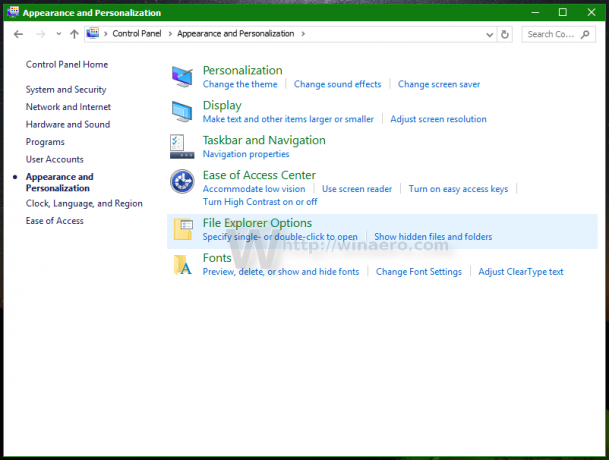
- פתח את אפשרויות סייר הקבצים, עבור ללשונית תצוגה והפעל את התצוגה של פריטים מוסתרים כפי שמוצג בצילום המסך למטה. עיין במאמר זה כדי להבין כיצד להציג פריטים נסתרים.

- כעת, פתח את אפשרויות אינדקס על ידי הקלדה אפשרויות אינדקס בתיבת החיפוש של לוח הבקרה, ולאחר מכן לחץ על פריט ההגדרות אפשרויות אינדקס.

- פתח את היישומון אפשרויות אינדקס. תיקיית תפריט התחל צריכה להיות ברשימת המיקומים שנוספו לאינדקס. אם אתה נתקל בבעיה של תוצאות חיפוש איטיות מאוד, אז במקרה כזה, ייתכן שתיקיית תפריט התחל לא נמצאת ברשימת המיקומים שנוספו לאינדקס. עליך להוסיף את המיקום הזה בחזרה.

- לחץ על הלחצן 'שנה'.
- הוסף את התיקיה הבאה:
C:\ProgramData\Microsoft\Windows\תפריט התחל
פשוט אתר אותו בעץ התיקיות וסמן את תיבת הסימון המתאימה:

- חזור על שלב מס' 6 עבור המיקום הבא:
C:\Users\שם המשתמש שלך\AppData\Roaming\Microsoft\Windows\תפריט התחל\
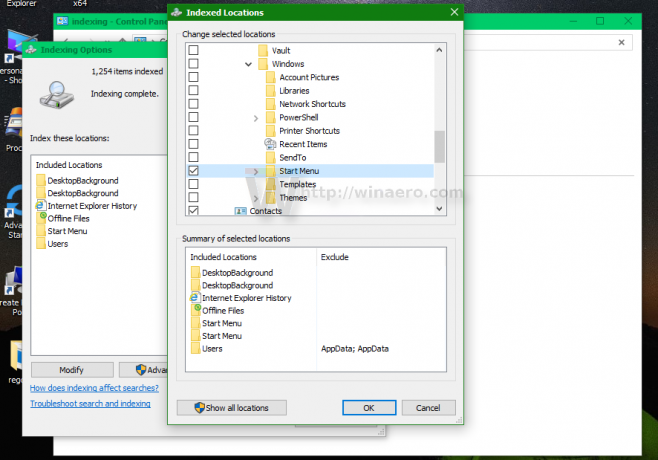
זהו זה. תן ל-Windows כמה דקות לאינדקס מיקומים אלה. אז החיפוש שלך ב-Windows 10 יהיה מהיר שוב!
אני ממליץ לך לקרוא את המאמרים הבאים כדי להפוך את החיפוש שלך למהיר ושימושי יותר:
- חפש יישומים מהר יותר בתפריט התחל ב-Windows 10
- כיצד לחפש בתפריט התחל של Windows 10 כאשר תיבת החיפוש מושבתת
- כיצד להשבית את חיפוש האינטרנט בשורת המשימות של Windows 10
- כיצד לקבל את תפריט ההתחלה המהיר בעולם ב-Windows 10 עם קליפה קלאסית
- כיצד לחפש שיתופי רשת או כוננים ממופים ב-Windows 10


